※当サイトでは一部アフィリエイト広告を利用しております
skype(スカイプ)の登録方法と使い方を徹底解説!【テスト方法も解説】
\ この記事を共有 /
skype(スカイプ)の登録方法と使い方を徹底解説!【テスト方法も解説】
こんにちは!TANOWORKS(Twitter/@Tanojob)だてです(^^)
スカイプの登録方法や使い方が分からない!どうしたらいい?教えて!
 スカイプ初心者
スカイプ初心者
そんな方が本記事をご覧いただくことで下記のメリットがあります。
★この記事をご覧いただくことで得られるメリット
- スカイプの登録方法を知ることができます。
- スカイプの具体的な使い方を知ることができます。
- スカイプは実際にどんな使い方ができるか知ることができます。
この記事を書いている僕は情報発信歴3年の現役プレイヤーです。
僕が指導させていただいたコンサル生さん達も下記のような実績を出してます。
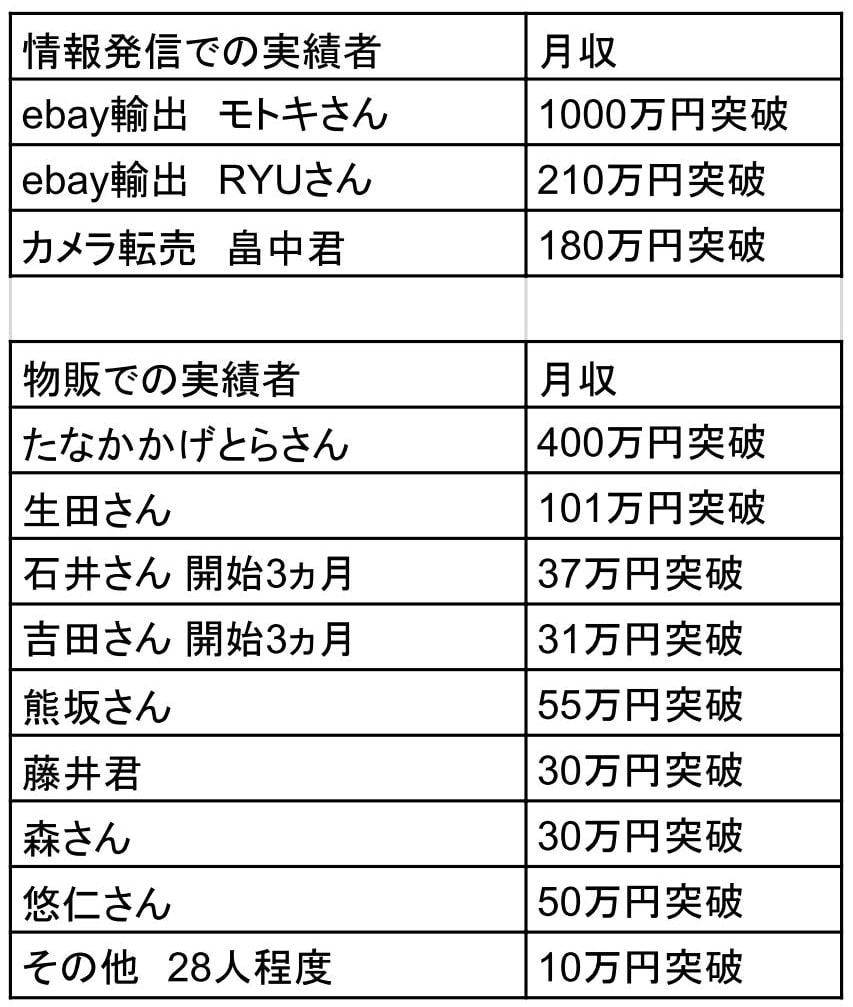 音声対談など実績者の声はコチラ
音声対談など実績者の声はコチラ
僕自身今でも実践&コンサルをしており、実績者も輩出しておりますのでデータとしても信頼していただけるかと思います。
今回はスカイプの具体的な登録方法と使い方について徹底解説していきます。
スカイプはインターネット上でコミュニティ運営をしていく際や、コミュニケーションをとっていく時にめちゃくちゃ使える優良なツールです。
しかも登録だけで無料で使うことができちゃいますので、是非ガンガン使い倒してインターネットの恩恵を受けましょうw
そして、スカイプで便利な画面共有の方法などもありますのでそれらも合わせて解説していきます!
それでは行ってみましょう!
skype(スカイプ)って何?
まずスカイプの解説ですが、これはPCやスマホでネットを使用して無料で通話ができる優良なツールです!
マイクが付いたPCでヘッドホンやスピーカーがあればPCでもサクッと音声通話ができてしまいます。
スマホの場合はすでにマイクとスピーカーがあるのでスマホ一台で無料の音声通話ができちゃうんですね!
インターネットビジネスを今後やっていく場合はコミュニティなどでスカイプを使う機会が多くなってきたりしますのでぜひ導入していきましょう😊
更に僕はebay輸出という海外のオークションサイトを使った輸出ビジネスをしているのですが、それに必要なリミットアップと言う工程もこのスカイプですることが可能です。
無料英会話レッスンみたいな感じで海外のオペレーターさんとやり取りするのは非常に面白いので、興味がある方は是非こちらの記事もチェックしてみて下さいね!
それでは早速スカイプの登録方法について解説させて頂きます!
スカイプ登録方法を解説
では早速スカイプ登録方法について解説させて頂きます。
スカイプは基本的にマイクロソフト社の製品となっております、なのでマイクロソフトIDがない場合はまずは下記のボタンからマイクロソフトIDを入手していきましょう。
マイクロソフトIDを作成が終わりましたら次は早速スカイプをダウンロードしていきます。
パソコンとスマホではやり方が違いますのでそれぞれ解説していきますね!
パソコンでスカイプを登録する方法を解説
ではパソコンでの登録を解説していきます。
まずは下記のボタンからマイクロソフトアプリのページへ飛びスカイプをダウンロードします。
ダウンロードした後、スカイプを立ち上げると下記のような画面になります。
そして【サインインまたは作成】をクリックします。

そして次はマイクロソフトIDで登録した電話番号やメールアドレスを入力します。

更に次はマイクロソフトIDで作成したパスワードを記入していきます。

するとログインが完了してスカイプが使えるようになりました!
ログインするとスカイプのテスト画面が出てくるのでここで必ず自分の環境でスカイプを使えるか、スピーカーとマイクは大丈夫か?などをチェックしていくといいですね!

カメラを使われる場合は下記の画像の様に一度テストしてみましょう!

以上がスカイプ登録方法です!簡単でしたね😊
後はスカイプをしたい相手に自分のスカイプIDを知らせるなら下記の画像の通りにクリックしていきます。
まずは左上の︙から設定をクリックします。

そして、下記の画像のスカイプ名を伝えてあげればOKです!

自分で探す場合はここのユーザー検索に相手のスカイプ名を入れて検索してあげましょう😆

以上で通話が可能になります、お疲れ様でした!
では次はスマホでの設定方法を解説していきますね!
スマホでスカイプを登録する方法を解説
それでは次はスマホでスカイプを登録する方法について解説していきます!
まずは先程同様にマイクロソフトIDがない場合は下記より取得していきます。
IDを取得し終えたら、下記よりアプリをダウンロードしていきます。
iPhoneでもAndroidでも何でもOKです!

Skype for iPhone
開発元:Skype Communications S.a.r.l
無料
ダウンロードし終えたらスカイプを立ち上げます。
まずは【サインインまた作成】をタップします。

次は自分のメールアドレスを下記の場所に入力していきます。

パスワードの欄にパスワードを入力します。

サインインが完了しました!
そうしましたら次は自分のスカイプIDを確認します、上記のアイコンをタップ。

そして次はスカイプのプロフィールをタップします。

スカイプ名に自身のスカイプIDがあるのでそれを相手に伝えればOKです!

自分でユーザーを検索する際はここの欄にIDを入れて検索をかけましょう!

以上で完了です!
スマホの場合は電話のように使えますので、特にテストなどは必要ありませんね!
skype(スカイプ)は必ず使用前にテストをしよう!
スカイプは必ず使用前にテストをしておくことをオススメします。
僕もいろんな方とスカイプするのですが、設定がよくわからず音が聞こえない!って方が数人いらっしゃいます。
なのでスカイプをする前にテストをしておくとスムーズにスカイプできますよ!
テストはユーザー検索で下記のIDを検索します。
skypeテスト通話

するとskypeテスト通話というアイコンが出てくるのでコチラで通話すればテストが始まります。
メッセージの確認など簡素にできますので是非やっていきましょう!
まとめ
さて、今回はスカイプの登録方法と使いかたについて解説させて頂きました。
スカイプは無料なわりにめちゃくちゃ使えるツールとなっていますので、サクッと登録してガンガン使い倒していきましょう😆
そして、スカイプをよく使うebay輸出のノウハウに関しては僕のメルマガで濃い内容を配信させていただいております。
僕の実績者さんたちも0から稼いでこれたノウハウを無料コンテンツMASAMUNEにてお送りさせていただいておりますので、是非GETして頂き今後のebay輸出にお役立てくださいね!
それでは本日はここまで、お読みいただきありがとうございました!